Hier mal schnell und einfach erklärt, wie ihr Youtubecontent schnell und einfach in euren Podcatcher bekommt.
Inhalt
Wie abonniere ich einen Kanal oder Playlist?
Wie abonniere ich ausgewählte Videos?
Wie abonniere ich einen Kanal oder Playlist?
Gehe auf den Kanal(oder auf die Playlist) den du abonnieren möchtest. Dabei ist es egal, ob der Kanalname aus einem richtigen Namen
https://www.youtube.com/user/raidengerde
oder aus diversen Zeichen besteht.
https://www.youtube.com/channel/UCBAbDmPxYchdjwCgqavQu7w
Die Methode geht in beiden Fällen zuverlässig.
Auf dem Kanal(oder der Playlist) angekommen, kopierst du dir die URL.
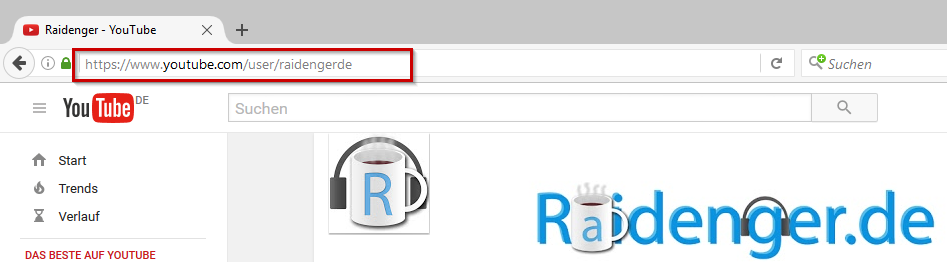
Danach gehst du auf die Seite https://podsync.net.
Kopierte URL einfügen und Enter drücken.
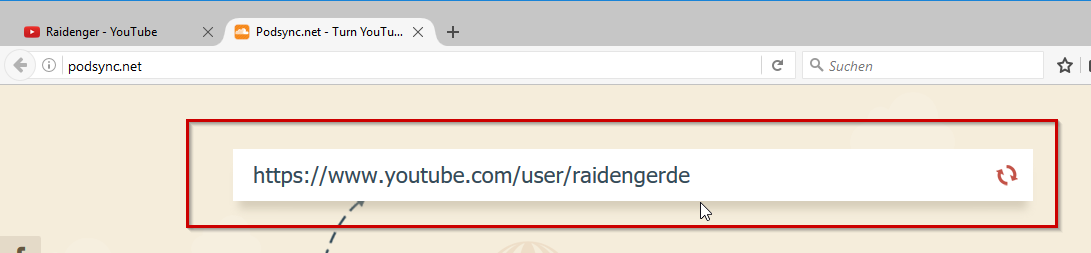
Jetzt wird dir eine URL angezeigt die du in deinem Podcatcher eingeben kannst.
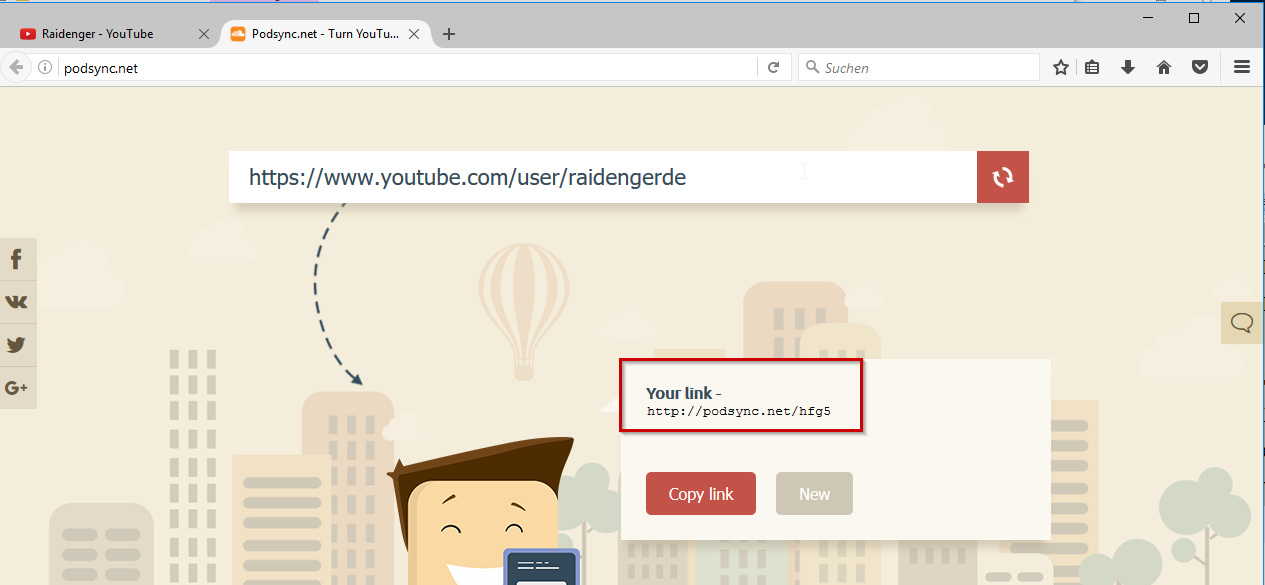
Hier zwei Beispiele wie es jetzt in gPodder nach dem abonnieren dargestellt wird.

So wird die Videobeschreibung von Youtube angezeigt.
Wie abonniere ich ausgewählte Videos?
Du gehst auf dein Yotubekonto und erstellst dir eine neue Playlist.
Die Playlist nennst du z.b Für Podcatcher
Wählst Nicht gelistet
Erstellen
Jetzt kopierst du dir die URL der Playlist und erstellst wie oben beschrieben einen Feed, den du in deinem Podcatcher auch gleich abonnierst.
Jetzt gehe auf ein Video das du dir unterwegs ansehen möchtest.
Dort wählst du den Button hinzufügen.
Hier wählst du die Playlist Für Podcatcher.
Das Video sollte jetzt in deiner Playlist sein, uns somit auch in deinem Feed.
Über die Playlist kannst Du jetzt auch deinen Feed pflegen in dem du der Playlist Videos hinzufügst oder eben auch entfernst.

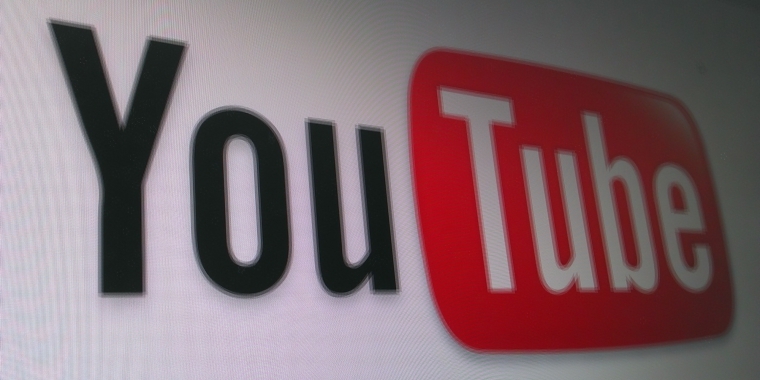







Hallo, lieben Dank für deine Anleitung! Nutze den aktuellen gPodder unter Linux Mint, bei diesem entfällt übrigens der umweg über die Webseite zur Umwandlung der URL für den gPodder. Letzterer kann dies wohl mittlerweile schon selbst, jedenfalls hat das Hinzufügen von youtube kanälen als podcast in gPodder bei mir auch ohne diesen Zwischenschritt problemlos funktioniert.
Weshalb ich dir nun aber eigentlich schreibe: Egal was ich in den gPodder Einstellungen angebe, werden mir niemals alle Videos einer YT Playlist als verfügbare Episoden imm gPodder angezeigt, obwohl ich die Anzahl in den Einstellungen schon auf die maximal möglichen 999 eingestellt hab. Hast du dazu einen Tip? Möchte zb. von manchen Serien darüber die kompletten Staffeln ansehen können und nicht nur die zb. ersten 15. Denkst du das ist vielleicht ein Bug?
Bin über jeden Tip dankbar.
Herzlichsten Dank im Voraus,
Sarah
also nicht nur die ersten 15 Videos pro Playlist oder die letzten 15 pro YT-Kanal meinte ich natürlich
Und weißt dzu zufällig woher das kommt, dass ich beim Versuch, manche Videos mit gPodder herunterzuladen, einen 403 Forbidden-Fehler bekomme, genau jene aber (ganz ohne login auf yt) direkt auf YT aber problemlos anschauen kann? Gibts dafür nen workaround? Oder ist das schlichtweg Schikane durch YT/Google?
Hallo Sarah,
hast du schon mal den JDownloader ausprobiert?
Diesen nutze ich aktuell um Playlists runterzuladen.
Läuft auch unter Linux.
https://jdownloader.org/de/home/index
Hier ein Beispiel:
Einfach den Link der Playlist einfügen.
Die Playlist enthält 65-Videos. Mir werden 65-Videos zum download angeboten.
Danke dir für den Tip mit JDownloader. Den hab ich zwischenzeitlich installiert und er zeigt auch tatsächlich alle Videos der jeweiligen YT-Playlist an. Und er lädt sogar erfreulicherweise an, diejenigen Videos, bei denen uget oder gpodder 403 Fehlermeldungen (Forbidden) bringen und den download komplett verweigern, jippi.
Nur hab ich noch nicht rausgefunden, wie ich dem JDownloader nun beibringen kann, dass er mir den Video- und Audio-Teil des jeweiligen Films nicht als zwei separate Dateien (mit Endung .dashVideo bzw .dashAudio) abspeichert, sondern wie in der Downloadliste und dem Linksammler angezeigt als .mp4? Anschauen geht zum Glück dank VLC Player trotzdem, ist jedoch sehrst mühsam, wenn man bei kurzen Episoden dem Programm immer händisch Video- und Audio-Teil des Films separat füttern muß damit er beides gleichzeitig abspielt. Das aktuellste (im debian-testing-repository verfügbare) ffmpeg-Paket hab ich übrigens über apt-get installiert und das wurde auch vom JDownloader erkannt (vor der Installation von ffmpeg hat JDownloader den Download komplett verweigert).
Hab ich da in der JDownloader-Config irgendwas übersehen (in den Einstellungen vom Youtube-Plugin hab ich schon alles rausgeschmissen, was für mich uninteressant ist (zb. lowquality audio+video etc)? Oder wo liegt da der Hase im Pfeffer?
Was würdest du nun an meiner Stelle tun?
Hab bis jetzt noch kein anderes Programm gefunden, das einem so komfortabel sämtliche Videolinks aus ner YT-Playlist raussucht und auch gleich zum Download anbietet und dabei auch 403 Restriktionen zu umschiffen weiß…
Allerliebsten Dank für deinen Support! <3
Hab zwischenzeitlich nen Workaround gefunden um nach dem Download händisch den Audio- und Videostream eines Films zu einer einzigen Datei zusammenzufügen ohne dabei umzucodieren, dh die Quali zu verschlechtern (da meine Internetverbindung nicht die schnellste ist, lädts mir Playlists immer nur portionsweise runter – ansonsten würd ich versuchen diesen prozess noch per selbstgeschriebenem Skript ordnerübergreifend zu automatisieren):
via konsole mit „ffmpeg -i .dashVideo -i .dashAudio Filmname.mkv “
Außerdem hab ich festgestellt, dass meinem Benutzeraccount wohl noch nötige Schreibrechte im JDownloader-Installationsverzeichhnis (/opt/jdownloader2) gefehlt haben – ein simples „sudo chmod -R 777 /opt/jdownloader2“ hat dem Abhilfe geschaffen.
(ich schreib das hier, da ich in sämtlichen jdownloader-forenbeiträgen nirgends einen entsprechenden workaround gefunden hatte)
oops seh grad da hat mir deine webseitensoftware was in meinem kommentar rausgekürzt –
der erstgenannte konsolenbefehl muß lauten:
„ffmpeg -i dateiname.dashVideo -i dateiname.dashAudio Filmname.mkv“ (oder auch .mp4, wenn vom JDownloader ein mp4 Video gefunden worden wäre)
End-Fazit: Der Hase lag in den fehlenden Benutzerrechten fürs Jdownloader-Installationsverzeichnis vergraben. Seither merkt er sich auch endlich, was ich in den Einstellungen verändert hatte und welche Links in der Downloadliste drin waren. Uuund: es wird nun auch automatisch ffmpeg zum konvertieren/demuxen verwendet, so dass kein nachträgliches händisches Procedere mehr nötig ist, jippi! 🙂